
ຫນ້າທີ່ຕົ້ນຕໍຂອງໂປແກຼມ Skype ແມ່ນການຈັດຕັ້ງປະຕິບັດການໂທລະຫວ່າງຜູ້ໃຊ້. ພວກເຂົາສາມາດເປັນທັງສຽງແລະວີດີໂອ. ແຕ່, ມີສະຖານະການທີ່ການໂທລົ້ມເຫລວ, ແລະຜູ້ໃຊ້ບໍ່ສາມາດຕິດຕໍ່ກັບຄົນທີ່ຖືກຕ້ອງ. ໃຫ້ເຮົາຊອກຮູ້ເຫດຜົນສໍາລັບປະກົດການນີ້, ພ້ອມທັງຕິດຕັ້ງສິ່ງທີ່ຄວນເຮັດຖ້າ Skype ບໍ່ເຊື່ອມຕໍ່ກັບຜູ້ສະຫມັກ.
ສະຖານະການສະຫມັກສະມາຊິກ
ຖ້າທ່ານບໍ່ສາມາດຜ່ານຄົນໃດຫນຶ່ງໂດຍສະເພາະ, ຫຼັງຈາກນັ້ນກ່ອນທີ່ຈະເຮັດການກະທໍາອື່ນໆ, ໃຫ້ກວດເບິ່ງສະຖານະພາບຂອງມັນ. ທ່ານສາມາດຊອກຫາສະຖານະພາບໂດຍສັນຍາລັກ, ເຊິ່ງຖືກຈັດໃສ່ໃນແຈເບື້ອງຊ້າຍລຸ່ມຂອງຕົວ avatar ຂອງຜູ້ໃຊ້ໃນລາຍຊື່ຜູ້ຕິດຕໍ່. ຖ້າທ່ານວາງລູກສອນຂອງຕົວກະພິບໄປທີ່ໄອຄອນນີ້, ຈາກນັ້ນ, ບໍ່ແມ່ນແຕ່ຮູ້ມັນ, ທ່ານສາມາດອ່ານໄດ້ຫມາຍຄວາມວ່າມັນຫມາຍຄວາມວ່າແນວໃດ.
ຖ້າຜູ້ສະຫມັກມີສະຖານະພາບ "ບໍ່ແມ່ນ online", ມັນກໍ່ຫມາຍຄວາມວ່າ, ຫຼືລາວໄດ້ປິດ Skype, ຫຼືຕົວເອງຕິດຕັ້ງສະຖານະພາບຂອງລາວເອງ. ໃນກໍລະນີໃດກໍ່ຕາມ, ທ່ານຈະບໍ່ສາມາດໄປຫາມັນໄດ້ຈົນກວ່າຜູ້ໃຊ້ຈະປ່ຽນສະຖານະພາບ.
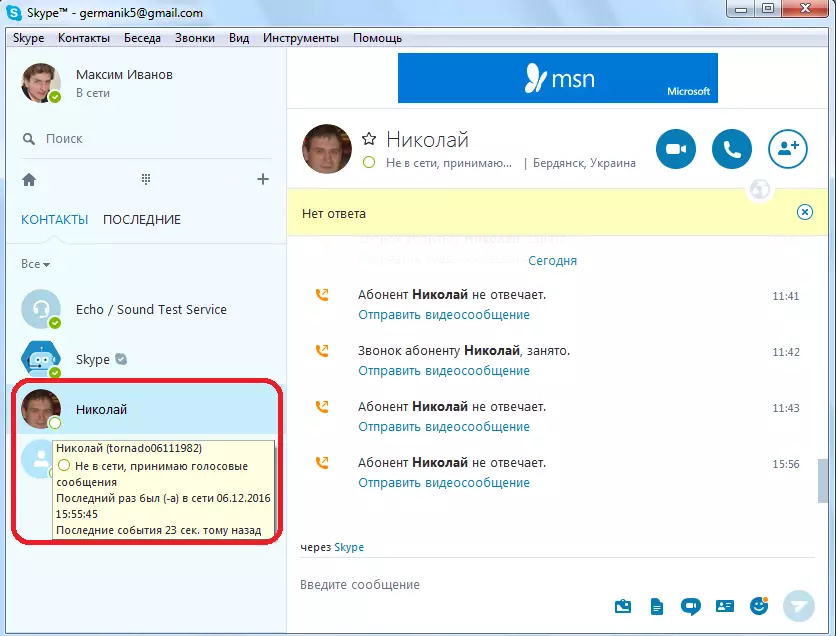
ພ້ອມກັນນັ້ນ, ສະຖານະພາບ "ບໍ່ແມ່ນ online" ສາມາດສະແດງຈາກຜູ້ໃຊ້ທີ່ນໍາທ່ານເຂົ້າໄປໃນບັນຊີດໍາ. ໃນກໍລະນີນີ້, ມັນຈະເປັນໄປບໍ່ໄດ້ທີ່ຈະເອີ້ນມັນວ່າ, ແລະບໍ່ມີຫຍັງສາມາດເຮັດໄດ້ກັບສິ່ງນີ້.
ແຕ່ວ່າ, ຖ້າຜູ້ໃຊ້ມີສະຖານະພາບອື່ນ, ມັນກໍ່ບໍ່ແມ່ນຄວາມຈິງທີ່ທ່ານສາມາດໂທຫາ, ຍ້ອນວ່າມັນພຽງແຕ່ຢູ່ໄກຈາກຄອມພີວເຕີ້, ຫຼືບໍ່ຍົກມືຖື. ໂດຍສະເພາະ, ຄວາມເປັນໄປໄດ້ຂອງຜົນໄດ້ຮັບດັ່ງກ່າວແມ່ນເປັນໄປໄດ້ກັບສະຖານະພາບ "ບໍ່ມີຢູ່ໃນສະຖານທີ່" ແລະ "ຢ່າລົບກວນ." ຄວາມເປັນໄປໄດ້ສູງສຸດທີ່ທ່ານຈະໂທຫາ, ແລະຜູ້ໃຊ້ຈະເອົາທໍ່, ໂດຍມີສະຖານະພາບຂອງ "Online".
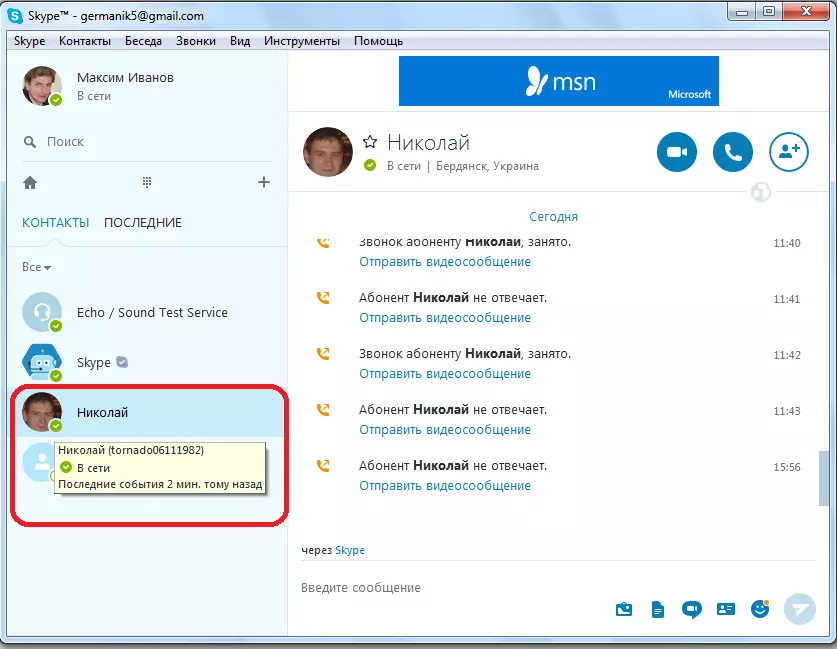
ບັນຫາການສື່ສານ
ພ້ອມກັນນັ້ນ, ທາງເລືອກແມ່ນເປັນໄປໄດ້ທີ່ທ່ານມີບັນຫາກ່ຽວກັບການສື່ສານ. ໃນກໍລະນີນີ້, ທ່ານຈະບໍ່ໂທຫາບໍ່ພຽງແຕ່ຜູ້ໃຊ້ສະເພາະເທົ່ານັ້ນ, ແຕ່ກ່ອນທີ່ທຸກຄົນກໍ່ຄືກັນ. ມັນເປັນວິທີທີ່ງ່າຍທີ່ສຸດທີ່ຈະຮູ້ວ່າມັນເປັນປັນຫາກ່ຽວກັບການສື່ສານ, ພຽງແຕ່ເປີດຕົວທ່ອງເວັບ, ແລະພະຍາຍາມໄປທີ່ເວັບໄຊທ໌ໃດ.
ຖ້າທ່ານລົ້ມເຫລວໃນການເຮັດສິ່ງນີ້, ຫຼັງຈາກນັ້ນຊອກຫາບັນຫາທີ່ບໍ່ຢູ່ໃນ Skype, ຍ້ອນວ່າມັນນອນຢູ່ໃນສິ່ງອື່ນ. ມັນສາມາດຖືກຕັດຂາດຈາກອິນເຕີເນັດ, ເນື່ອງຈາກການບໍ່ຈ່າຍ, ບັນຫາໃນດ້ານຂອງຜູ້ໃຫ້ບໍລິການ, ການຕັ້ງຄ່າອຸປະກອນຂອງທ່ານ, ການສື່ສານທີ່ບໍ່ຖືກຕ້ອງໃນລະບົບປະຕິບັດການ, ແລະອື່ນໆ. ແຕ່ລະບັນຫາທີ່ໄດ້ອະທິບາຍໄວ້ຂ້າງເທິງມີວິທີແກ້ໄຂຂອງມັນທີ່ຕ້ອງການທີ່ຈະອຸທິດຫົວຂໍ້ແຍກຕ່າງຫາກ, ແຕ່, ໃນຄວາມເປັນຈິງ, ບັນຫາເຫຼົ່ານີ້ແມ່ນໄກຫຼາຍໃນ Skype.
ນອກຈາກນີ້, ກວດເບິ່ງຄວາມໄວຂອງການເຊື່ອມຕໍ່. ຄວາມຈິງກໍ່ຄືວ່າດ້ວຍຄວາມໄວໃນການເຊື່ອມຕໍ່ທີ່ຕໍ່າຫຼາຍ, Skype ພຽງແຕ່ໂທຫາ. ຄວາມໄວໃນການເຊື່ອມຕໍ່ສາມາດຖືກກວດສອບກ່ຽວກັບຊັບພະຍາກອນພິເສດ. ມີຫລາຍບໍລິການດັ່ງກ່າວ, ແລະຊອກຫາພວກມັນງ່າຍດາຍຫຼາຍ. ທ່ານຈໍາເປັນຕ້ອງຂັບການຮ້ອງຂໍທີ່ສອດຄ້ອງກັນກັບເຄື່ອງຈັກຊອກຫາ.
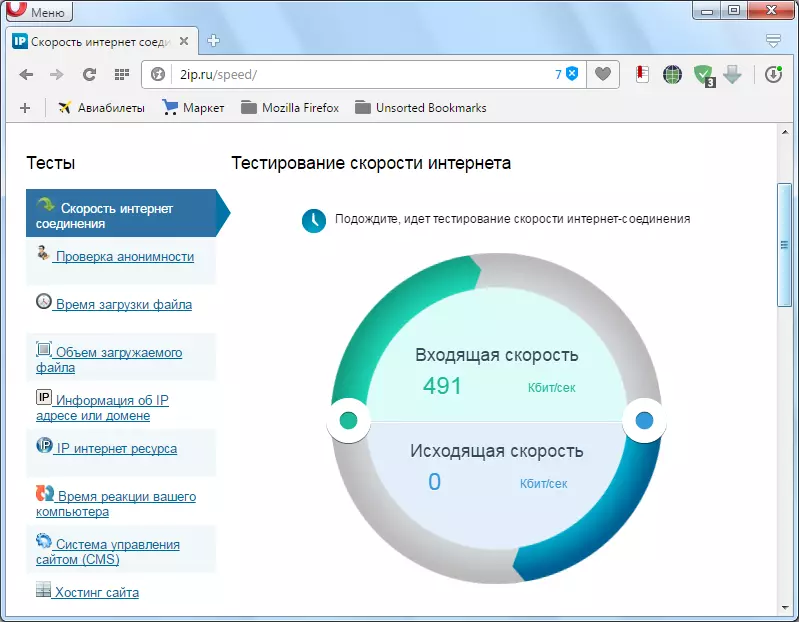
ຖ້າຄວາມໄວໃນອິນເຕີເນັດແມ່ນເປັນປະກົດການດຽວ, ຫຼັງຈາກນັ້ນມັນກໍ່ຈໍາເປັນຕ້ອງລໍຖ້າງ່າຍໆສໍາລັບການເຊື່ອມຕໍ່ທີ່ຈະໄດ້ຮັບການຟື້ນຟູ. ຖ້າຄວາມໄວຕ່ໍານີ້ແມ່ນຍ້ອນຂໍ້ກໍານົດຂອງການບໍລິການຂອງທ່ານ, ດັ່ງນັ້ນທ່ານສາມາດສື່ສານໃນ Skype, ແລະການໂທທີ່ມີຄວາມໄວ, ຫຼືປ່ຽນຜູ້ໃຫ້ບໍລິການ, ຫຼືວິທີການເຊື່ອມຕໍ່ ອິນເຕີເນັດ.
ບັນຫາ Skype
ແຕ່ວ່າ, ຖ້າທ່ານພົບວ່າທຸກຢ່າງແມ່ນສອດຄ່ອງກັບອິນເຕີເນັດ, ແຕ່ທ່ານບໍ່ສາມາດໂທຫາຜູ້ຊົມໃຊ້ທີ່ມີສະຖານະພາບ "ມີຄວາມລົ້ມເຫຼວໃນໂຄງການ Skype ເອງ. ເພື່ອກວດສອບສິ່ງດັ່ງກ່າວ, ຕິດຕໍ່ຫາຜູ້ຈອງດ້ານວິຊາການຂອງ ECHO ໂດຍການກົດເຂົ້າເມນູສະພາບການໃນລາຍການ "ໂທຫາ". ການຕິດຕໍ່ຂອງມັນຖືກຕິດຕັ້ງຢູ່ Skype ໂດຍຄ່າເລີ່ມຕົ້ນ. ຖ້າບໍ່ມີການເຊື່ອມຕໍ່, ຖ້າມີຄວາມໄວໃນອິນເຕີເນັດປົກກະຕິ, ນີ້ອາດຫມາຍຄວາມວ່າບັນຫາໃນໂປແກຼມ Skype.
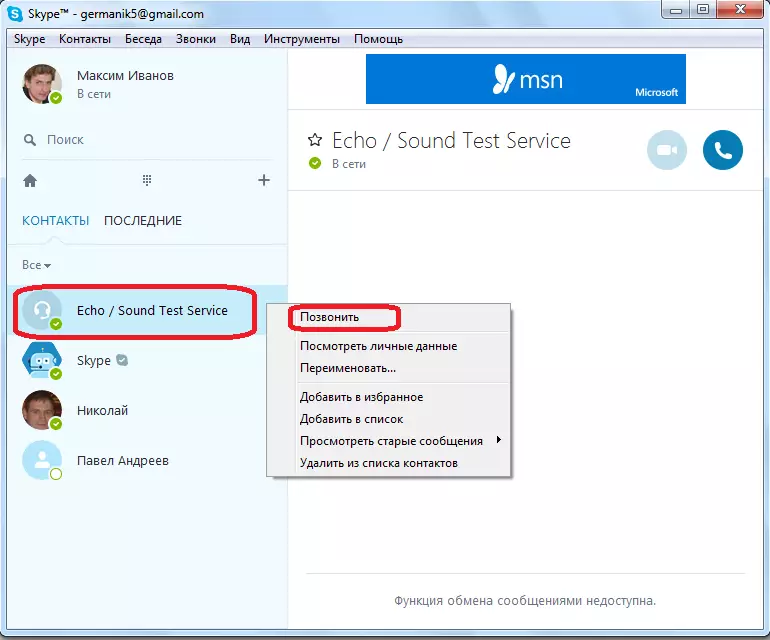
ຖ້າທ່ານມີໃບສະຫມັກສະບັບທີ່ລ້າສະໄຫມ, ຫຼັງຈາກນັ້ນໃຫ້ອັບເດດມັນໃຫ້ເປັນຫົວຂໍ້. ແຕ່, ເຖິງແມ່ນວ່າທ່ານຈະໃຊ້ລຸ້ນໃຫມ່, ມັນອາດຈະຊ່ວຍໃນການຕິດຕັ້ງໂປແກຼມໃຫມ່.
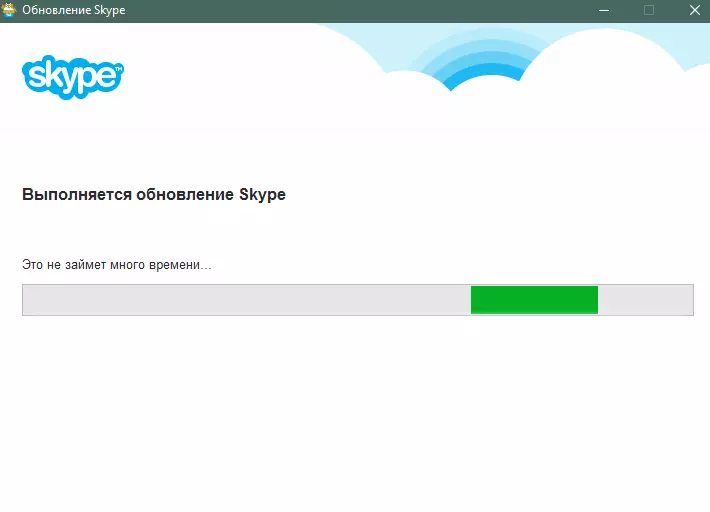
ພ້ອມກັນນັ້ນ, ມັນສາມາດຊ່ວຍແກ້ໄຂບັນຫາກັບຄວາມບໍ່ສາມາດໂທຫາໄດ້ທຸກບ່ອນ, ຕັ້ງຄ່າການຕັ້ງຄ່າໃຫມ່. ກ່ອນອື່ນຫມົດ, ພວກເຮົາສໍາເລັດວຽກງານຂອງໂປແກຼມ Skype.
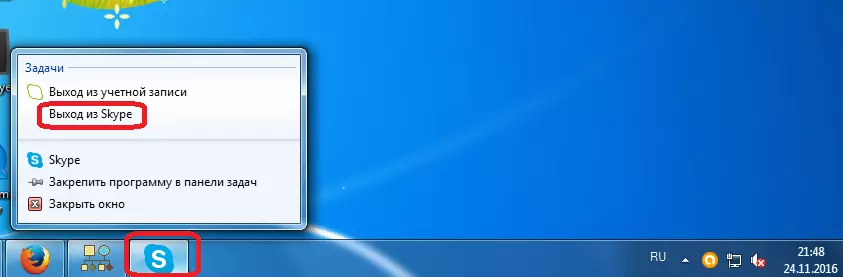
ພວກເຮົາຮັບສະຫມັກການປະສົມປະສານ Win + R ໃສ່ແປ້ນພິມ. ໃນປ່ອງຢ້ຽມ "Run" ທີ່ປະກົດວ່າ, ພວກເຮົາໃສ່ຄໍາສັ່ງ% AppData%.
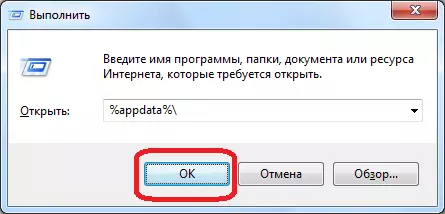
ໄປທີ່ໄດເລກະທໍລີ, ປ່ຽນຊື່ຂອງໂຟນເດີ Skype ກັບອື່ນໆ.
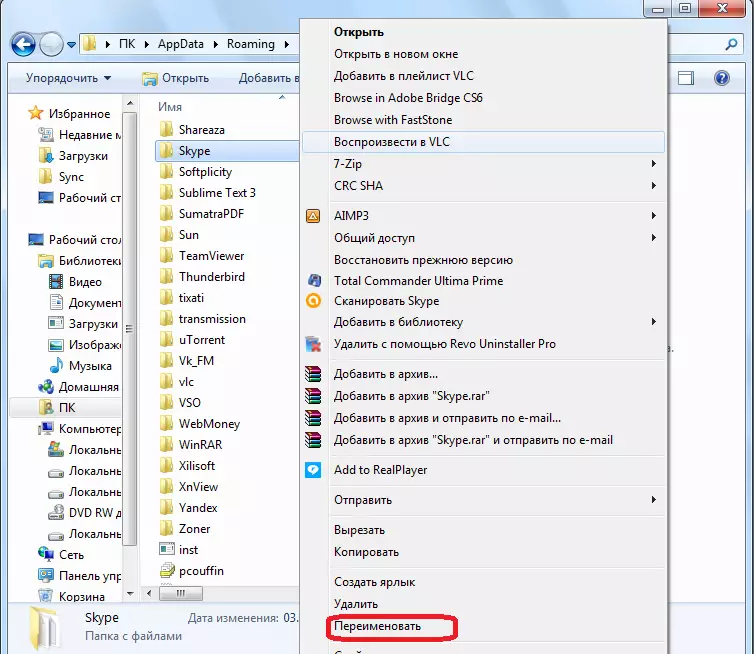
ແລ່ນ Skype. ຖ້າບັນຫາຖືກລົບລ້າງ, ຫຼັງຈາກນັ້ນໂອນເອກະສານ main.db ຈາກໂຟນເດີທີ່ປ່ຽນຊື່ໄປທີ່ໂຟນເດີທີ່ຜະລິດໃຫມ່. ຖ້າບັນຫາຍັງເຫຼືອ, ມັນຫມາຍຄວາມວ່າເຫດຜົນຂອງມັນບໍ່ແມ່ນການຕັ້ງຄ່າ Skype. ໃນກໍລະນີນີ້, ພວກເຮົາລຶບໂຟນເດີທີ່ຜະລິດໃຫມ່, ແລະໂຟນເດີເກົ່າສົ່ງຊື່ກ່ອນຫນ້ານີ້.
ໄວຣັດ
ຫນຶ່ງໃນເຫດຜົນແມ່ນວ່າທ່ານບໍ່ສາມາດໂທຫາໃຜ, ມັນອາດຈະເປັນການຕິດເຊື້ອໄວຣັດຂອງຄອມພິວເຕີ້. ໃນກໍລະນີທີ່ມີຄວາມສົງໄສກ່ຽວກັບເລື່ອງນີ້, ມັນຕ້ອງໄດ້ຖືກສະແກນໂດຍຜົນປະໂຫຍດຕ້ານເຊື້ອໄວຣັສ.
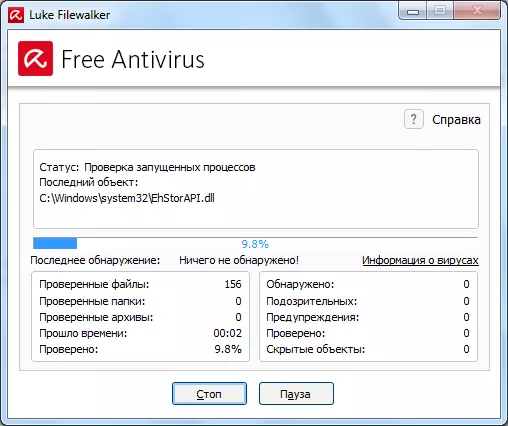
Antivirus ແລະ Firewalls
ໃນເວລາດຽວກັນ, ໂຄງການປ້ອງກັນໄວຣັດຫຼືໄຟວໍເປເປີດ້ວຍຕົນເອງສາມາດສະກັດກັ້ນການເຮັດວຽກຂອງ Skype, ລວມທັງການໂທ. ໃນກໍລະນີນີ້, ພະຍາຍາມປິດຂໍ້ມູນຈາກເຄື່ອງມືຄອມພິວເຕີໃນໄລຍະຫນຶ່ງ, ແລະທົດສອບການໂທໄປຫາ Skype.
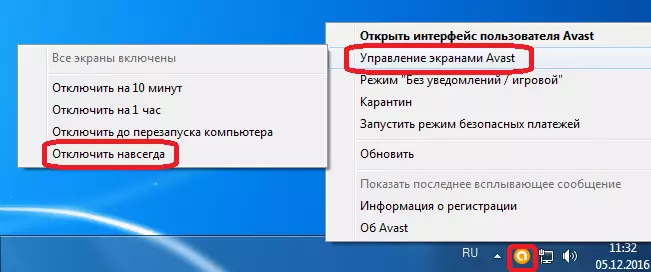
ຖ້າທ່ານໄດ້ຈັດການຜ່ານ, ມັນຫມາຍຄວາມວ່າບັນຫາແມ່ນການຕັ້ງຄ່າຕ້ານການຕ້ານໄວຣັດ. ລອງຕື່ມໃສ່ Skype ເພື່ອຍົກເວັ້ນໃນການຕັ້ງຄ່າຂອງພວກເຂົາ. ຖ້າບັນຫາບໍ່ສາມາດແກ້ໄຂໄດ້ດ້ວຍວິທີນີ້, ຫຼັງຈາກນັ້ນສໍາລັບການຈັດຕັ້ງປະຕິບັດການໂທແບບທໍາມະດາໃນ Skype, ທ່ານຈະຕ້ອງປ່ຽນໂປແກຼມຕ້ານໄວຣັດຂອງທ່ານໄປຍັງໂປແກມອື່ນ.
ຕາມທີ່ທ່ານສາມາດເຫັນໄດ້, ຄວາມບໍ່ສາມາດເຂົ້າເຖິງຜູ້ໃຊ້ຄົນອື່ນໃນ Skype ອາດຈະເກີດມາຈາກຫຼາຍເຫດຜົນ. ພະຍາຍາມ, ກ່ອນອື່ນຫມົດ, ຕິດຕັ້ງໃສ່ບັນຫາຂ້າງຄຽງຂອງຜູ້ໃຊ້: ຜູ້ໃຊ້, ຜູ້ໃຫ້ບໍລິການ, ລະບົບປະຕິບັດການ, ຫຼື Settings Skype. ຫຼັງຈາກການຕິດຕັ້ງແຫຼ່ງທີ່ມາຂອງບັນຫາ, ພະຍາຍາມແກ້ໄຂມັນຫນຶ່ງໃນວິທີການທີ່ເຫມາະສົມທີ່ໄດ້ອະທິບາຍໄວ້ຂ້າງເທິງ.
